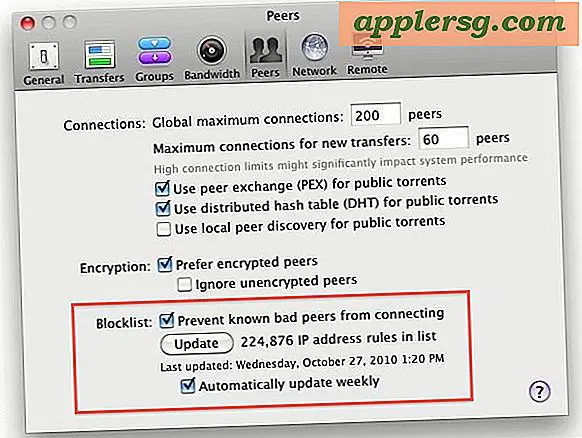Comment utiliser Google Earth Ocean View
Google innove en permanence dans la recherche sur le Web en proposant des produits mis à jour. Google Earth est un exemple de cet effort continu. Abritant une gamme d'accessoires différents, ce système de cartographie virtuelle conquiert continuellement de nouvelles frontières grâce à des options de recherche supplémentaires. En prime, la version de base est gratuite.
En 2009, avec le lancement de Google Earth version 5.0, une multitude de nouvelles fonctionnalités ont été déployées. La vue sur l'océan était l'une de ces options et l'une des plus captivantes. Désormais, les utilisateurs ont le luxe de s'arrêter avec désinvolture dans certains des endroits océaniques les plus fascinants de notre Terre, à la fois au-dessus et au-dessous des vagues.
Étape 1
Accédez au site Web du produit Google Earth. Vérifiez que votre ordinateur répond à la configuration minimale requise. Une liste est disponible en cliquant sur « Aide » puis « Configuration requise ». Installez Google Earth version 5 en cliquant sur "Télécharger Google Earth 5". L'assistant d'installation vous guidera à travers les étapes et vous invitera à enregistrer et exécuter le programme. Une fois installé, l'icône Google Earth apparaîtra sur votre bureau.
Étape 2
Cliquez sur Google Earth 5.0 et allez dans "Affichage" sur votre barre d'outils. Assurez-vous que l'option "Surface de l'eau" a une coche à côté d'elle. De plus, vos options dans le menu "Outils" doivent être configurées pour afficher le terrain.
Étape 3
Localisez une zone de l'océan que vous souhaitez explorer sur la carte de la Terre. À l'aide des commandes de zoom et de navigation dans le coin supérieur droit de votre écran, concentrez-vous sur cette zone.
Vous pouvez naviguer vers différentes zones de votre écran soit en utilisant votre souris pour saisir et vous déplacer vers différentes zones de la carte, soit en utilisant les flèches sur le cadran circulaire avec l'icône de la main. Effectuez un zoom avant ou arrière en cliquant sur les signes plus et moins de la barre de zoom de Google Earth. Une fois le zoom effectué sur une zone particulière, vous pouvez utiliser le cadran circulaire avec l'icône en forme d'œil pour regarder autour d'un point fixe.
Vous pouvez utiliser les outils de navigation pour rester à la surface ou vous déplacer sous l'eau en ajustant votre inclinaison et en zoomant et dézoomant. L'inclinaison à un angle différent peut être accomplie en appuyant sur la touche "Contrôle" de votre clavier, puis en cliquant sur le bouton gauche de la souris. Une fois que la barre transversale apparaît, vous pouvez faire glisser vers le haut ou vers le bas pour régler l'inclinaison.
Étape 4
Étudiez d'autres fonctionnalités en localisant le panneau "Calques" dans le coin inférieur gauche de l'écran. Dans ce menu, recherchez et cochez la case correspondant à l'option "Océan". Cela mettra en évidence toutes les sous-options pour l'exploration océanique et affichera les icônes correspondantes sur votre carte globale.
Désignez les choses spécifiques que vous aimeriez voir ou rechercher en agrandissant le sous-menu sous « Océan » dans le menu « Calques ». Par exemple, si vous ne voulez voir que les sites d'épaves sur votre carte, assurez-vous qu'il n'y a qu'une coche par « Épaves » dans votre menu « Couches ». Jouez avec les options --- en ajoutant et en supprimant des coches dans différentes cases du sous-menu "Océan" --- pour isoler différentes fonctionnalités et trouver celles que vous préférez.